直方图介绍
直方图(Histogram),又称质量分布图,是一种统计报告图,由一系列高度不等的纵向条纹或线段表示数据分布的情况。 一般用横轴表示数据类型,纵轴表示分布情况。
直方图是数值数据分布的精确图形表示。 这是一个连续变量(定量变量)的概率分布的估计,并且被卡尔·皮尔逊(Karl Pearson)首先引入。它是一种条形图。
为了构建直方图,第一步是将值的范围分段,即将整个值的范围分成一系列间隔,然后计算每个间隔中有多少值。 这些值通常被指定为连续的,不重叠的变量间隔。 间隔必须相邻,并且通常是(但不是必须的)相等的大小。
直方图也可以被归一化以显示“相对”频率。 然后,它显示了属于几个类别中的每个案例的比例,其高度等于1。
绘制直方图的参数(plt.hist())

通常而言,绘制直方图有很多种方法,比如采用matplotlib里面的模块进行绘制,也可以是pandas里面的图形进行绘制,也可以使用Python里面其他的统计绘图模块进行绘制图形,总而言之,想要图形展示的美观,那么就需要自己配置,也就是说模板固然重要,但是如果不懂原理的进行搬运和借用,反而效果不是很好!
连接数据库进行直方图绘制案例
# -*- coding: utf-8 -*-
import numpy as np
import matplotlib as mpl
import matplotlib.pyplot as plt
from matplotlib.font_manager import FontProperties
mpl.rcParams['font.sans-serif']=['SimHei'] #显示中文
plt.rcParams['axes.unicode_minus']=False #正常显示负号
import pymysql
#连接MySQL数据库
v1 = []
v2 = []
db = pymysql.connect(host='127.0.0.1', port=3306, database='mydb',user='root',password='root')
cursor = db.cursor()
#读取订单表数据,统计每日利润额
sql_str = "SELECT order_date,ROUND(SUM(profit)/10000,2) FROM orders WHERE FY=2019 GROUP BY order_date"
cursor.execute(sql_str)
result = cursor.fetchall()
for res in result:
v1.append(res[0]) # order_date
v2.append(res[1]) # sum_profit_by_order_date 每日利润额
plt.figure(figsize=(10,5)) #设置图形大小
cs,bs,bars = plt.hist(v2, bins=20, density=False, facecolor="cyan", edgecolor="black", alpha=0.7)
width = bs[1]-bs[0]
for i,c in enumerate(cs):
plt.text(bs[i]+width/3,c,round(c))
# 返回一个counts数组,一个bins数组和一个图形对象
# 显示横轴标签
plt.xlabel("区间",fontdict={'family':'Fangsong','fontsize':15})
# 显示纵轴标签
plt.ylabel("频数",fontdict={'family':'Fangsong','fontsize':15})
# 显示图标题
plt.title("利润额分布直方图",fontdict={'family':'Fangsong','fontsize':20})
plt.show()
使用dataframe里面的plot函数进行绘制(万能模板)
一般而言,我们导入数据的时候,大概率都是基于表数据进行可视化的,很少使用那些自主独立的数据进行绘制,如果是那种数据,很多人都会去使用origin这个绘图软件了,程序绘图最大的好处就是不需要对数据结果进行输出,输入,这样在很大程度上减少了我们的时间,提高了我们的工作效率。
# 使用DataFrame的plot函数画图
import numpy as np
import matplotlib as mpl
import matplotlib.pyplot as plt
from matplotlib.font_manager import FontProperties
mpl.rcParams['font.sans-serif']=['SimHei'] #显示中文
plt.rcParams['font.sans-serif'] = 'KaiTi' # 设置全局字体为中文 楷体
plt.rcParams['axes.unicode_minus']=False #正常显示负号
plt.figure(dpi=130)
datafile = r'../data/orders.csv'
data = pd.read_csv(datafile).query("FY==2019").groupby('ORDER_DATE')[['PROFIT']].sum()
data.plot(kind='hist',bins=20,figsize=(15,5),color='y',alpha=0.5,edgecolor='c',histtype='bar')
plt.xlabel("区间",fontdict={'family':'Fangsong','fontsize':15})
plt.ylabel("频数",fontdict={'family':'Fangsong','fontsize':15})
plt.title("利润额分布直方图",fontdict={'family':'Fangsong','fontsize':20},y=1.03)
# 设置图形上的各类主题值
plt.suptitle('直方图案例',size=22,y=1.05)
plt.title("绘制日期:2022年 昵称:王小王-123", loc='right',size=12,y=1.03)
plt.title("主页:https://blog.csdn.net/weixin_47723732", loc='left',size=12,y=1.03)
plt.show()
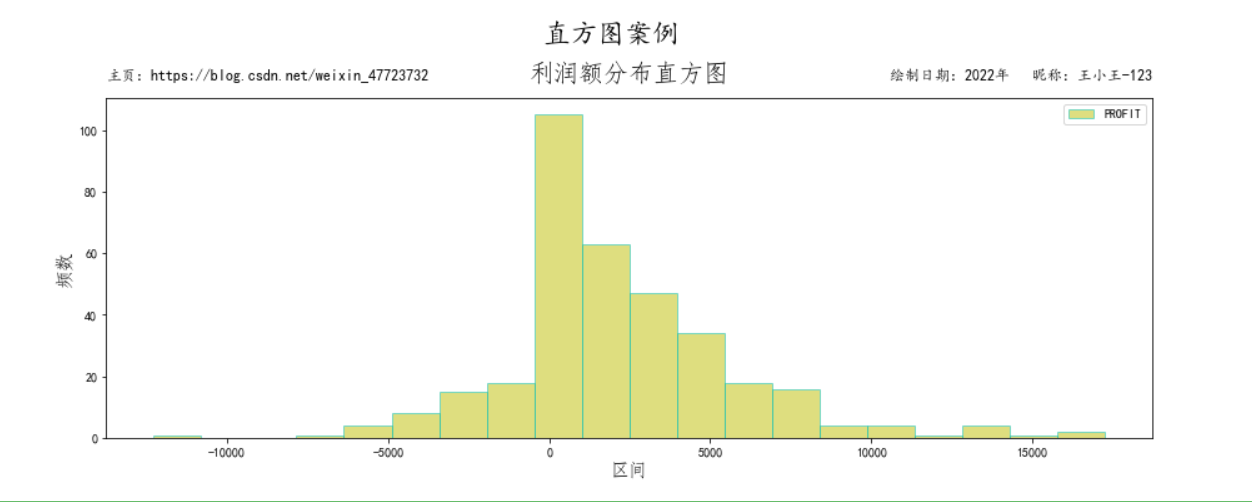
绘制多个子图(多子图直方图案例模板)
plt.tight_layout() # 自动紧凑布局,避免遮挡
是很重要的一个参数,一般是在结尾出添加这个参数
import pandas as pd
datafile = r'../data/orders.csv'
data = pd.read_csv(datafile).query("FY==2019").groupby('ORDER_DATE')[['PROFIT']].sum()
fig = plt.figure(figsize=(10,5),dpi=130) # 生成画布
# 生成子图1
ax1 = plt.subplot(121) # 1行2列中的第1个
plt.title("CSDN博客专家", loc='left',size=12,y=1.03) #添加备注
# 生成子图2
ax2 = plt.subplot(122) # 1行2列中的第2个
# 设置图形上的各类主题值
plt.title("王小王-123", loc='right',size=12,y=1.03)#添加备注
#df.plot使figure级别的绘图函数,默认会生成新的figure,可以通过ax参数指定绘图的坐标子图
data.plot(kind='hist',bins=20,color='c',alpha=0.5,edgecolor='c',histtype='bar',ax=ax1,figure=fig) # 指定这个图画到ax1中
#plt.xlabel("区间",fontdict={'family':'Fangsong','fontsize':15})
ax1.set_xlabel("区间",fontdict={'family':'Fangsong','fontsize':15})
#plt.ylabel("频数",fontdict={'family':'Fangsong','fontsize':15})
ax1.set_ylabel("频数",fontdict={'family':'Fangsong','fontsize':15})
ax1.set_title("cyan")
#print(ax1.get_xticks())
data.plot(kind='hist',bins=20,color='y',alpha=0.5,edgecolor='y',histtype='bar',ax=ax2,figure=fig) # 指定这个图画到ax2中
# plt.xlabel = plt.gca().set_xlabel() plt. 获取“当前”的坐标子图,需要小心执行的位置
plt.xlabel("区间",fontdict={'family':'Fangsong','fontsize':15})
plt.ylabel("频数",fontdict={'family':'Fangsong','fontsize':15})
plt.title("yellow") # subplot的标题
plt.suptitle("利润额分布直方图",fontdict={'family':'Fangsong','size':22}) # figure的标题
plt.tight_layout() # 自动紧凑布局,避免遮挡
plt.show()
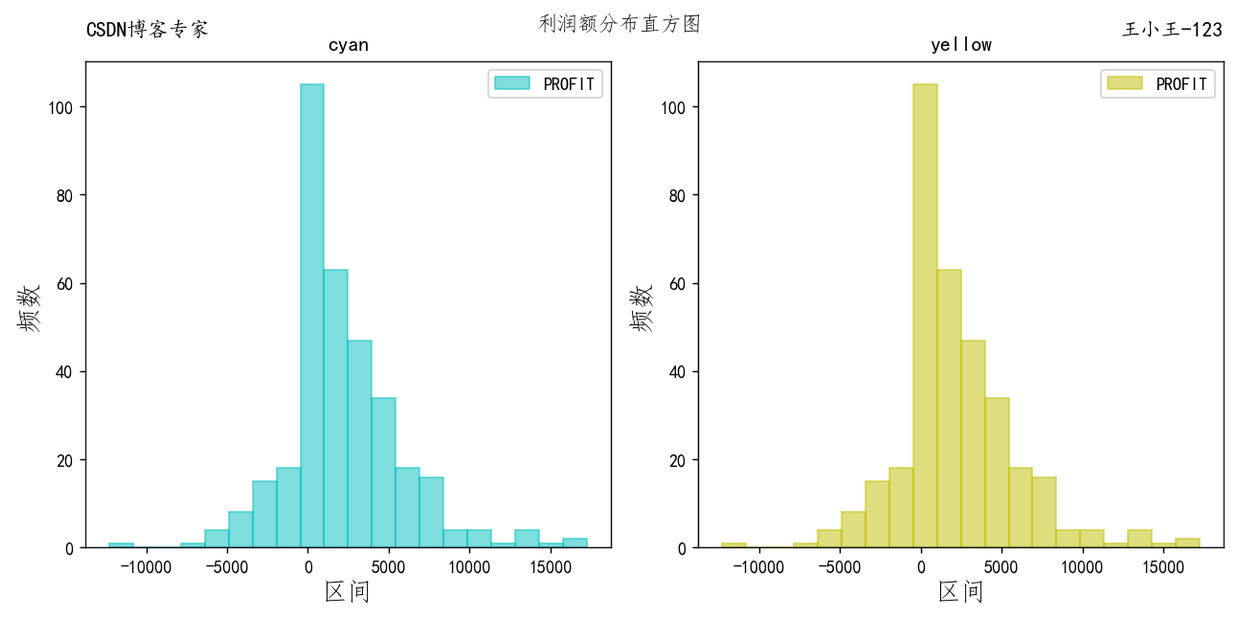
概率分布直方图(统计图形)
# -*- coding:utf-8 -*-
import numpy as np
import matplotlib.pyplot as plt
#概率分布直方图
#高斯分布
#均值为0
mean = 0
#标准差为1,反应数据集中还是分散的值
sigma = 1
x=mean+sigma*np.random.randn(10000)
fig,(ax0,ax1) = plt.subplots(nrows=2,figsize=(9,6))
#第二个参数是柱子宽一些还是窄一些,越大越窄越密
ax0.hist(x,40,density=1,histtype='bar',facecolor='yellowgreen',alpha=0.75) # histtype返回一组bar的数组
##pdf概率分布图,一万个数落在某个区间内的数有多少个
ax0.set_title('pdf')
ax1.hist(x,20,density=1,histtype='stepfilled',facecolor='pink',alpha=0.75,cumulative=True,rwidth=0.8) # 返回的一条step线,cumulative=True数值的累积的
#cdf累计概率函数,cumulative累计。比如需要统计小于5的数的概率
ax1.set_title("cdf")
fig.subplots_adjust(hspace=0.4)
plt.show()
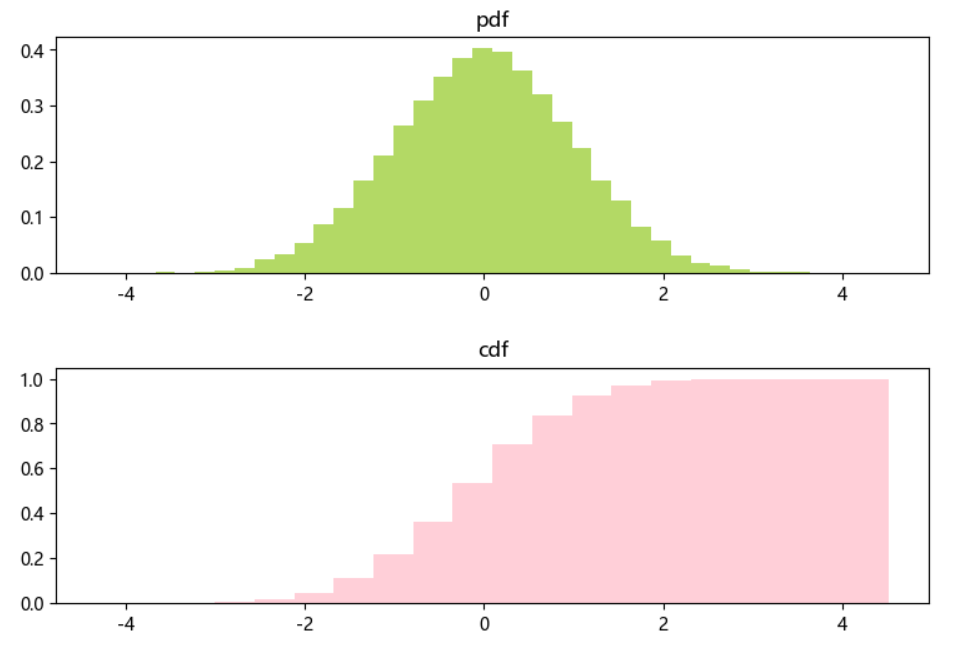
直方图内显示折线图分布
import matplotlib.mlab as mlab
import matplotlib.pyplot as plt
mpl.rcParams['font.sans-serif']=['SimHei'] #显示中文
plt.rcParams['font.sans-serif'] = 'KaiTi' # 设置全局字体为中文 楷体
plt.rcParams['axes.unicode_minus']=False #正常显示负号
plt.figure(figsize=(17,8),dpi=120)
import numpy as np
from scipy.stats import norm
np.random.seed(10680801)
mu=100
sigma=15
x=mu+sigma*np.random.randn(500)
num_bins=60
fig,ax=plt.subplots()
#fig,ax=plt.subplots(ncols=2)
#ax1 = ax[0]
#ax2 = ax[1]
n,bins,patches=ax.hist(x,num_bins,density=True)
y=norm.pdf(bins,mu,sigma)
ax.plot(bins,y,'--')
ax.set_xlabel('IQ')
ax.set_ylabel('概率密度')
ax.set_title(r'智商分布情况直方图')
fig.tight_layout()
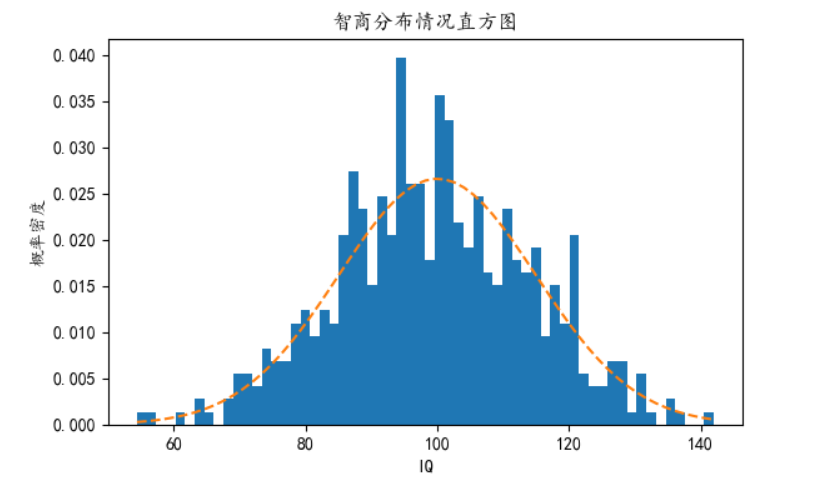
堆叠面积直方图
import numpy as np
import pandas as pd
from matplotlib import pyplot as plt
crime=pd.read_csv(r"http://datasets.flowingdata.com/crimeRatesByState2005.csv")
fig,ax=plt.subplots()
ax.hist(crime["robbery"],bins=12,histtype="bar",alpha=0.6,label="robbery",stacked=True)
ax.hist(crime["aggravated_assault"],bins=12,histtype="bar",alpha=0.6,label="aggravated_assault",stacked=True)
ax.legend()
ax.set_xticks(np.arange(0,721,60))
ax.set_xlim(0,720)
ax.set_yticks(np.arange(0,21,4))
plt.show()
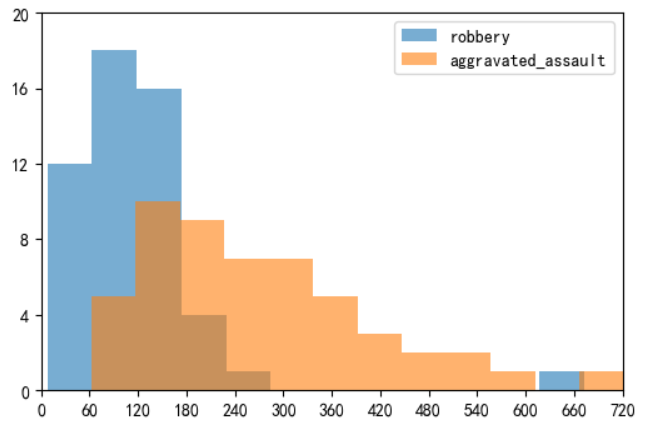
在不同的子图中绘制各种类犯罪数据的数值分布
import numpy as np
import pandas as pd
from matplotlib import pyplot as plt
crime=pd.read_csv(r"http://datasets.flowingdata.com/crimeRatesByState2005.csv")
crime = crime.query("state!='United States'").query("state!='District of Columbia'")
plt.figure(figsize=(10,5),dpi=120)
nrows=2
ncols=4
n = np.arange(nrows*ncols)+1
for i in n:
ax = plt.subplot(nrows,ncols,i)
ax.hist(crime.iloc[:,i])
ax.set_title(crime.columns[i])
plt.suptitle("各种类犯罪数据的数值分布",y=1.02)
plt.tight_layout()
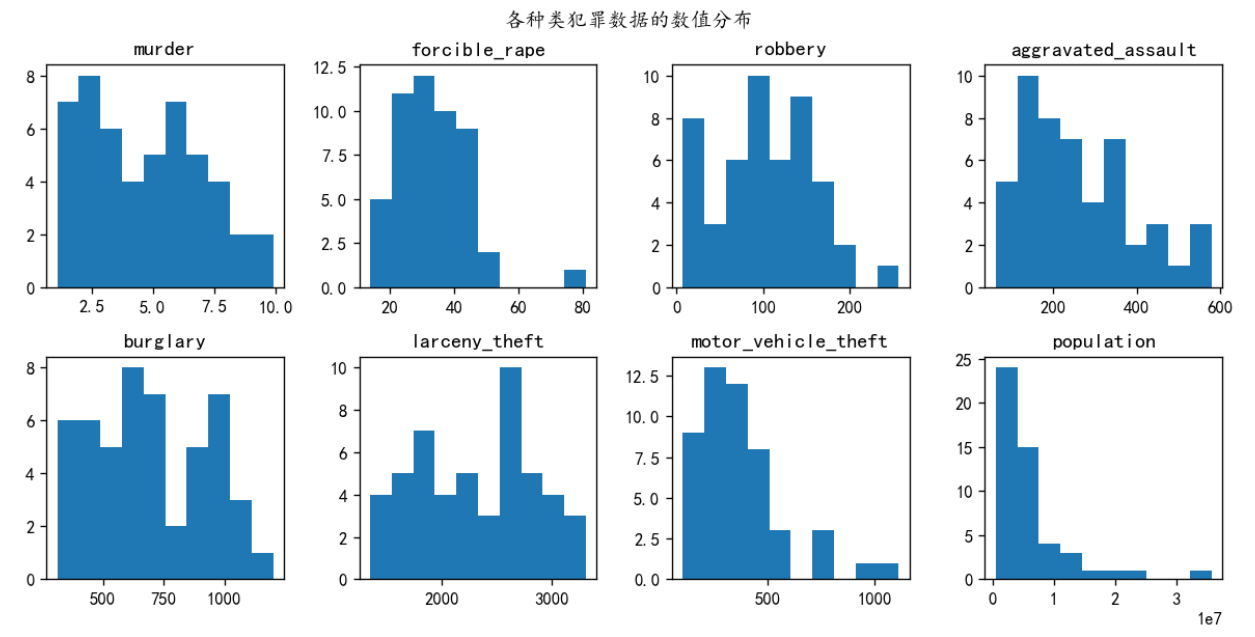
其他案例
乘客年龄分布频数直方图
# 导入第三方库
import pandas as pd
import matplotlib.pyplot as plt
# 设置中文
plt.rcParams['font.sans-serif'] = ['SimHei']
# 创建图形
plt.figure(figsize=(20,8),dpi=80)
# 准备数据(读取Titanic数据集)
titanic = pd.read_csv(r'E:\PythonData\exercise_data\train.csv')
# 检查年龄是否有缺失
any(titanic.Age.isnull())
# 删除含有缺失年龄的观察
titanic.dropna(subset=['Age'], inplace=True)
# 绘图:乘客年龄的频数直方图
plt.hist(titanic.Age, # 绘图数据
bins = 20, # 指定直方图的条形数为20个
color = 'steelblue', # 指定填充色
edgecolor = 'k', # 设置直方图边界颜色
label = '直方图'
)# 为直方图呈现标签
# 刻度设置
plt.xticks(fontsize=15)
plt.yticks(fontsize=15)
# 添加描述信息
plt.xlabel('年龄:岁',fontsize=20)
plt.ylabel('人数:个',fontsize=20)
plt.title('乘客年龄分布',fontsize=20)
# 显示图形
plt.show()
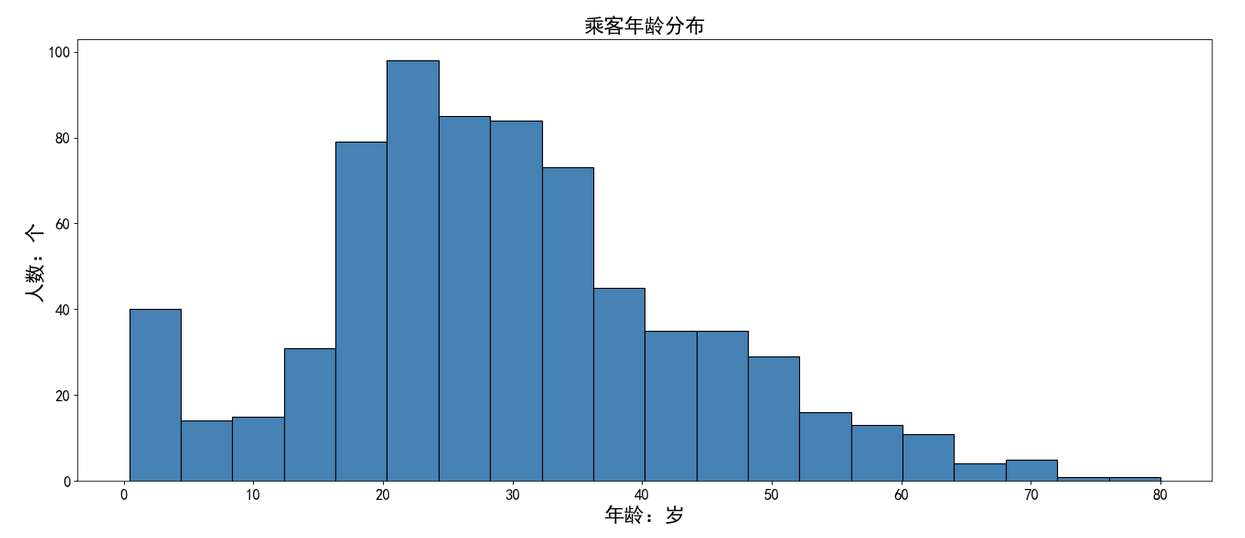
男女乘客直方图(二维数据)
设置了组距和其他的参数
# 导入库
import matplotlib.pyplot as plt
import numpy as np
# 设置字体
plt.rcParams['font.sans-serif'] = ['SimHei']
# 创建图形
plt.figure(figsize=(20,8),dpi=80)
# 提取不同性别的年龄数据
age_female = titanic.Age[titanic.Sex == 'female']
age_male = titanic.Age[titanic.Sex == 'male']
# 设置直方图的组距
bins = np.arange(titanic.Age.min(), titanic.Age.max(), 2)
# 男性乘客年龄直方图
plt.hist(age_male, bins = bins, label = '男性',edgecolor = 'k', color = 'steelblue', alpha = 0.7)
# 女性乘客年龄直方图
plt.hist(age_female, bins = bins, label = '女性',edgecolor = 'k', alpha = 0.6,color='r')
# 调整刻度
plt.xticks(fontsize=15)
plt.yticks(fontsize=15)
# 设置坐标轴标签和标题
plt.title('男女乘客年龄直方图',fontsize=20)
plt.xlabel('年龄',fontsize=20)
plt.ylabel('人数',fontsize=20)
# 去除图形顶部边界和右边界的刻度
plt.tick_params(top='off', right='off')
# 显示图例
plt.legend(loc='best',fontsize=20)
# 显示图形
plt.show()
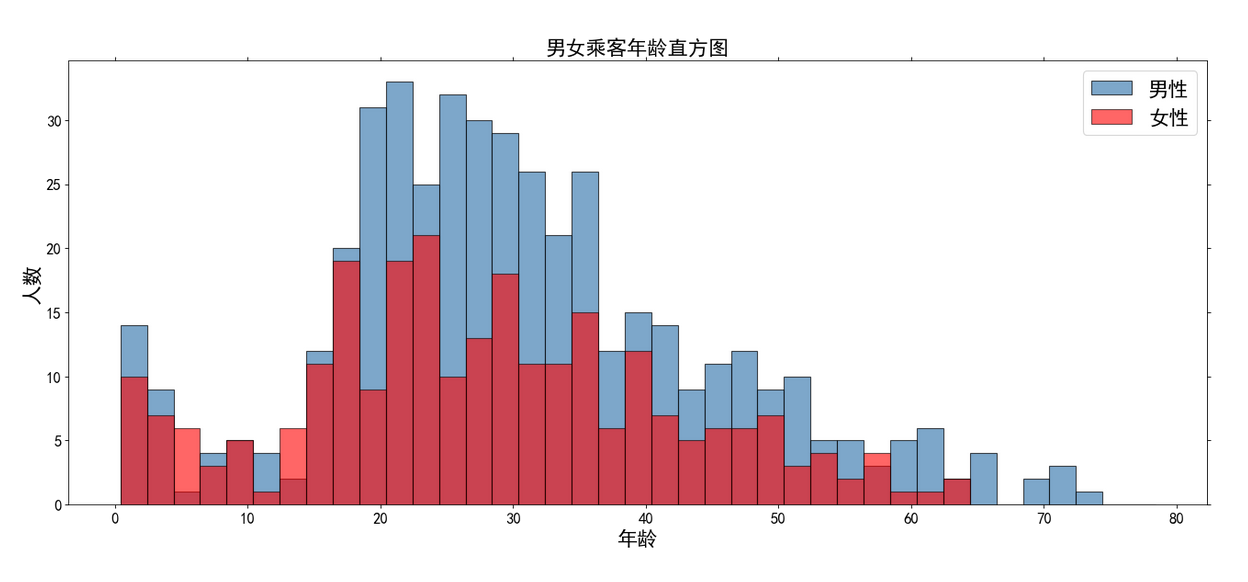
电影时长分布直方图
# 导入库
import matplotlib.pyplot as plt
# 设置字体
plt.rcParams['font.sans-serif'] = ['SimHei']
# 创建图形
plt.figure(figsize=(20,8),dpi=80)
# 准备数据
time=[131,98,125,131,124,139,131,117,128,108,135,138,131,102,107,114,119,128,121,142,127,130,124,101,110,116,117,110,128,128,115,99,136,126,
134,95,138,117,111,78,132,124,113,150,110,117,86,95,144,105,126,130,126,130,126,116,123,106,112,138,123,86,101,99,136,123,117,119,105,
137,123,128,125,104,109,134,125,127,105,120,107,129,116,108,132,103,136,118,102,120,114,105,115,132,145,119,121,112,139,125,138,109,
132,134,156,106,117,127,144,139,139,119,140,83,110,102,123,107,143,115,136,118,139,123,112,118,125,109,119,133,112,114,122,109,106,
123,116,131,127,115,118,112,135,115,146,137,116,103,144,83,123,111,110,111, 100,154,136,100,118,119,133,134,106,129,126,110,111,109,
141,120,117,106,149,122,122,110,118,127,121,114,125,126,114,140,103,130,141,117,106,114,121,114,133,137,92,121,112,146,97,137,105,98,
117,112,81,97,139,113,134,106,144,110,137,137,111,104,117,100,111,101,110,105,129,137,112,120,113,133,112,83,94,146, 133,101,131,116,
111, 84,137,115,122,106,144,109,123,116,111,111,133,150]
# 设置组距
bins=2
groups = int((max(time)-min(time))/bins)
# 绘制直方图
plt.hist(time,groups,color='b',
edgecolor = 'k',
density = True) # 指定直方从图的边界色)
# 调整刻度
plt.xticks(list(range(min(time),max(time)))[::2],fontsize=15)
plt.yticks(fontsize=15)
# 添加描述信息
plt.xlabel('电影时长:分钟',fontsize=20)
plt.ylabel('电影数量占比',fontsize=20)
# 增加网格
plt.grid(True,linestyle='--',alpha=1)
# 添加标题
plt.title('电影时长分布直方图',fontsize=20)
plt.show()
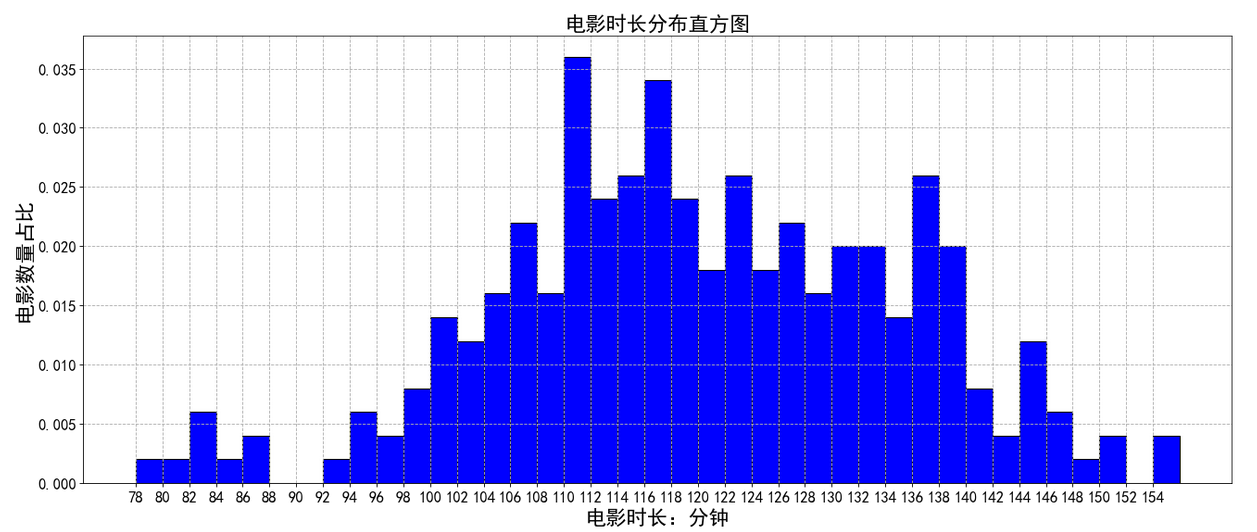
每文一语
坚持下去的动力来源于不断地发现新的事物!
版权归原作者 王小王-123 所有, 如有侵权,请联系我们删除。